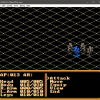Здравствуйте читатели! Начнём с предыстории.
Предыстория
Некоторое время назад мне захотелось уйти от тяжеловесной Visual Studio в пользу чего-нибудь более простого. Сначала мой взгляд упал на текстовые редакторы. Мной был найден Sublime Text 2. Это очень красивый и удобный редактор, который мне сразу понравился. Но из-за того, что мне не удалось завести компиляцию (руки кривоваты), от него пришлось отказаться. Тогда, расстроенный, я начал бродить по интернету в поисках чего-нибудь похожего и случайно наткнулся на Cloud9 IDE.
Это была первая облачная IDE, с которой я столкнулся. Так как мне нечего было терять, я решил посмотреть, что представляет из себя этот “зверь”.
Рабочее место
После регистрации мы попадаем на своё рабочее место, которое выглядит вот так:
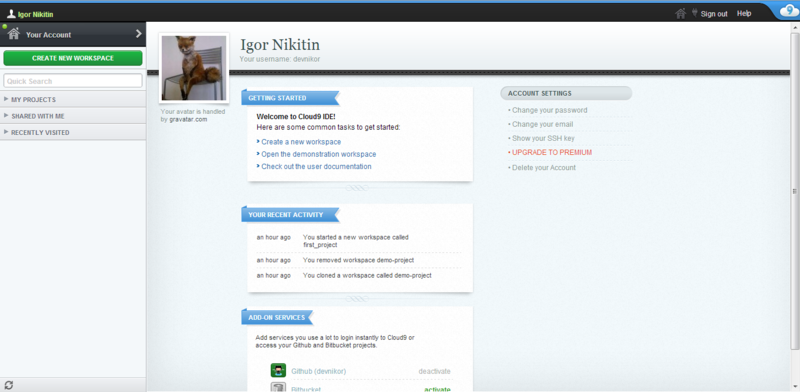
Здесь мы можем изменить настройки нашего аккаунта, связать его с GitHub и Bitbucket, почитать справку, воспользоваться тех-поддержкой, и, конечно же, управлять своими проектами. Больше ничего интересного я здесь не нашёл, так что перейдём к главному.
Создание проекта
Для начала создадим новый проект. Для этого нажмём на большую зелёную кнопку “Create New Workspace”. Появится окно, в котором нужно ввести имя проекта, выбрать его тип (по умолчанию стоит Git) и указать степень приватности: публичный или приватный проект. В качестве имени введём, например, “First_Project”.
Ну вот, в списке “My projects” появился наш проект. Что ж, жмём “Start Editing”.
Через некоторое время откроется наша IDE, которая выглядит достаточно неплохо:
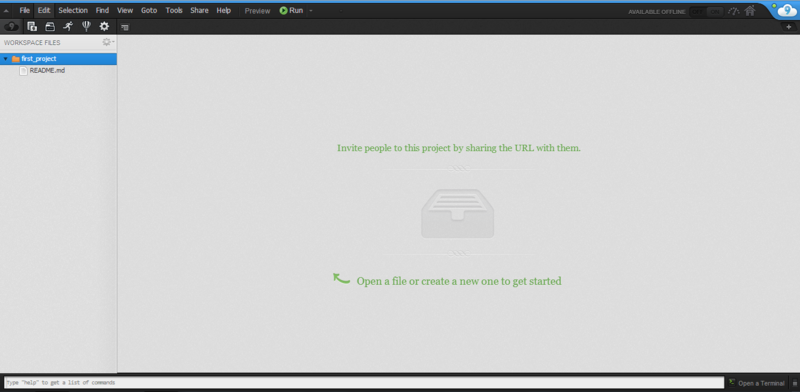
Сверху у нас находится панель меню, слева список наших файлов, снизу строка для быстрого ввода команд, а справа — редактор кода.
Для начала нам нужно создать файл, в котором будет исходный код нашей программы. В списке файлов жмём правой кнопкой мыши и выбираем “New File”. Вводим имя нашего файла, например, main.cpp. Расширение должно быть обязательно .cpp (ну или .cc), что бы компилятор понял, что перед ним код, написанный на C++. Теперь откроем этот файл.
Всё, теперь можно писать нашу первую программу.
Начинаем кодить
В качестве первой программы мы будем писать самый простой калькулятор, который выполняет элементарные действия над двумя числами: складывает, умножает, вычитает, делит.
Вот код этой программы:
#include <iostream>
using namespace std;
int main(){
int a, b; //Да числа
char sign; // Знак
cout<<"Введите первый операнд: ";
cin>>a;
cout<<"Введите операцию: ";
cin>>sign;
cout<<"Введите второй операнд: ";
cin>>b;
switch(sign){
case '+':
cout<<"Ответ: "<<a+b;
break;
case '-':
cout<<"Ответ: "<<a-b;
break;
case '*':
cout<<"Ответ: "<<a*b;
break;
case '/':
if(b==0){
cout<<"На 0 делить нельзя!";
break;
}
cout<<"Ответ: "<<a/b;
break;
}
cout<<endl;
return 0;
}
Всё, теперь осталось скомпилировать и запустить программу. Я думаю, что все заметили кнопку “Run” на панели меню и догадались об её предназначении. Но если вы её нажмёте, то произойдёт абсолютно ничего. Для того, что бы скомпилировать нашу программу, нужно запустить терминал. Для этого можно либо нажать Alt+T, либо ввести команду openterminal, либо в правом нижнем углу нажать на кнопку “Open a Terminal”.
Терминал открылся и теперь мы можем скомпилировать нашу программу. Для этого введём: g++ main.cpp.
Если обновить папку с нашими файлами (ПКМ->Refresh), мы заметим, что появился новый файл a.out. Это и есть скомпилированная нами программа. Запустим её: ./a.out.
Всё, наша программа запущена. Теперь можно проверить, правильно ли считает наш калькулятор?
Посчитаем выражение 2+2. Программа выдаст: “Ответ: 4”. И это правильный ответ!
А что будет, если поделить на 0? «На 0 делить нельзя!». Абсолютно верно!
Итог
Что ж, лично я нашёл для себя временную замену Visual Studio. Также я надеюсь на то, что эта статья поможет тем людям, которые решили перейти на Cloud9 IDE, но у которых возникли некоторые проблемы.
Так же хочу сказать, что у этой облачной IDE есть существенный недостаток: у неё отсутствует дебаггер для C++ кода. Но я надеюсь, что со временем это дело исправят.
Автор: devnikor